Pokyny pro převod WAV do AVI pomocí online nástroje a softwaru ke stažení zdarma
Formáty souborů WAV a AVI jsou populární formáty. Otázkou je, můžete převést WAV na AVI? Po přečtení tohoto článku HowTo se dozvíte, jak převádět formáty souborů a jaký nástroj nebo software můžete použít k efektivní převodu souborů. Čtěte hned!
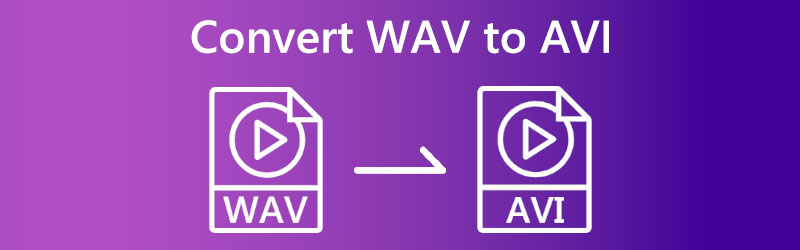

Část 1: Jak převést WAV do AVI zdarma
Pokud nechcete přidat další místo na plochu, ale chcete převést formáty souborů, jako je WAV, do AVI, můžete použít online nástroj pro převod. Je přístupný a zdarma k použití. Není tedy potřeba stahovat a instalovat software. Z tohoto důvodu ušetříte spoustu místa na ploše. Pro lepší výsledky vyzkoušejte tyto online nástroje níže.
Jak převést WAV do AVI pomocí Vidmore Free Video Converter Online
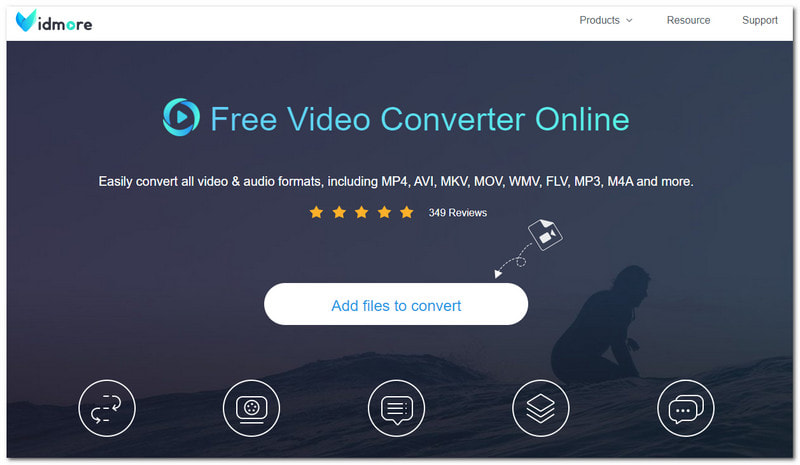
Vidmore Free Video Converter Online je populární konvertor, který dokáže převést WAV do AVI zdarma online. Je zvládnutelný a vhodný pro začínající uživatele. Má také přátelské uživatelské rozhraní a můžete bez problémů převádět. Tato část vám ukáže, jak převést WAV na AVI online, zdarma.
Krok 1: Vyhledejte Vidmore Free Video Converter ve svém prohlížeči a navštivte jeho oficiální web. Poté uvidíte Přidejte soubory k převodu a klikněte na něj.
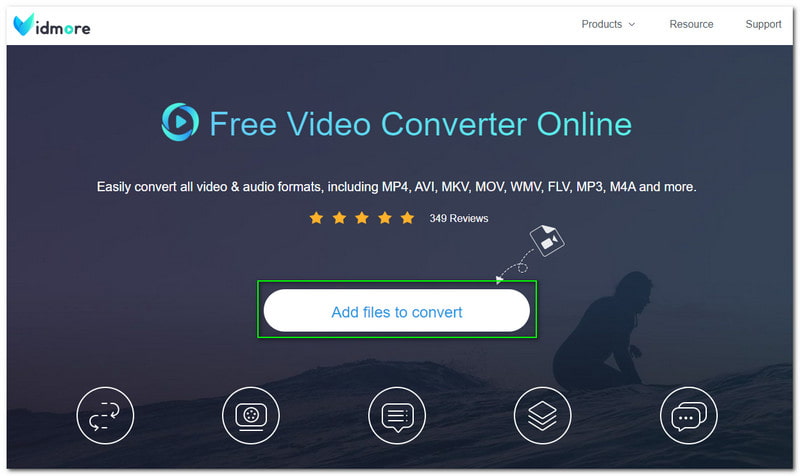
Krok 2: Po kliknutí na tlačítko se zobrazí malý panel. Bude to vyžadovat, abyste si stáhli Spouštěč Vidmore. Klepněte na ikonu Stažení knoflík.

Krok 3: Po stažení musíte nastavit Spouštěč Vidmore. Jakmile je hotovo, uvidíte malý panel aktualizace. Chvíli počkejte, dokud nebude 100% hotovo.
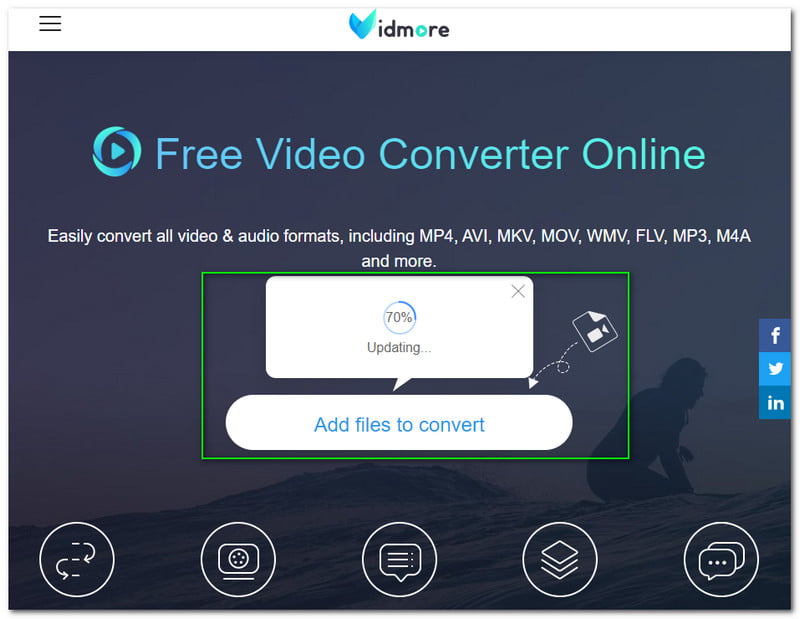
Krok 4: Klikněte na ikonu Přidejte soubory k převodu a Vidmore Free Video Converter automaticky otevře váš počítač Průzkumník souborů. Poté vyberte zvuk ve formátu WAV, který chcete převést do formátu AVI.
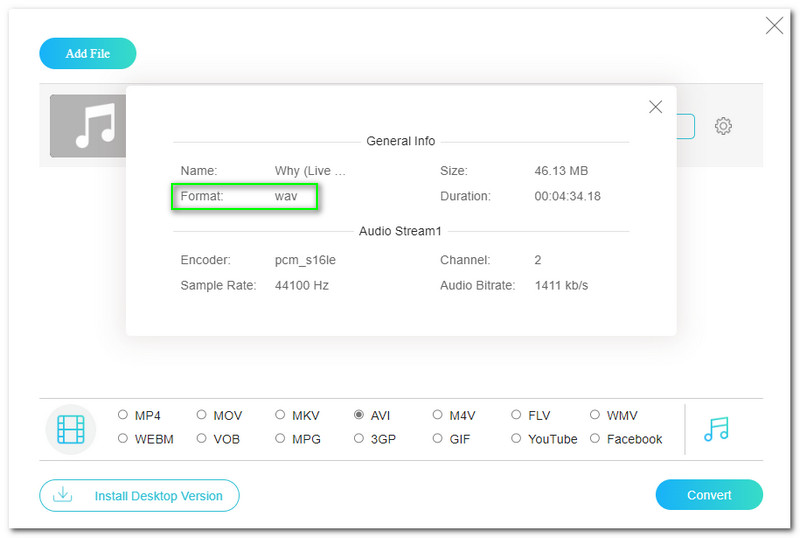
Krok 5: Poté přejdete na panel konvertoru Vidmore Free Video Converter Online. V horní části uvidíte formát vstupního souboru. Poté v dolním rohu uvidíte všechny dostupné video a audio formáty a vyberte AVI formát.
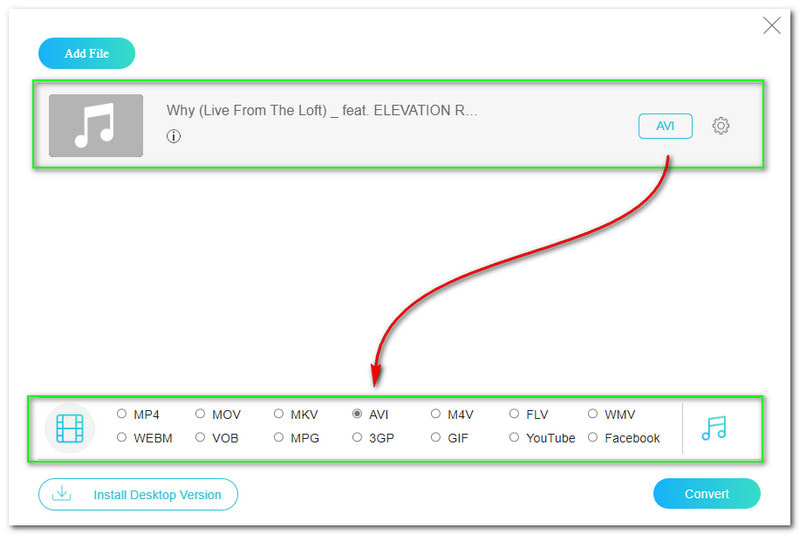
Krok 6: Chcete-li převést soubor WAV, klepněte na Konvertovat tlačítko v pravém rohu panelu. Poté se spustí aplikace Vidmore Free Video Converter Online Průzkumník souborů a umožní vám vybrat složku, kam chcete uložit výstupní soubor.
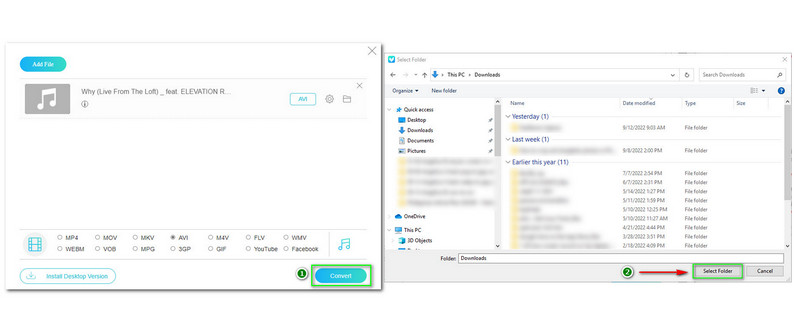
Krok 7: Proces stahování začne po výběru Výstupní složka. Jakmile je hotovo, a Průzkumník souborů se objeví a nyní můžete vidět převedený soubor WAV do formátu AVI.
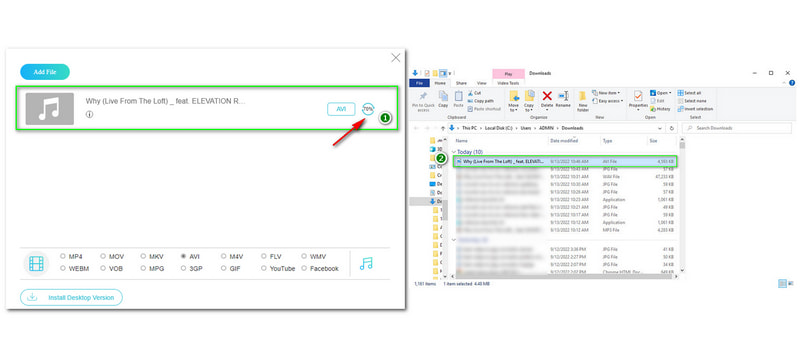
Konečně jsme s podrobnými kroky hotovi! Doufáme, že vám tyto kroky pomohou používat nástroj online převodníku. Kromě toho vám chceme nechat několik tipů, než přistoupíte k následujícímu online nástroji pro převod; kromě převodu WAV do AVI můžete také převést více formátů souborů, protože podporuje více formátů souborů.
Jak převést WAV do AVI pomocí Aiseesoft Free Video Converter Online
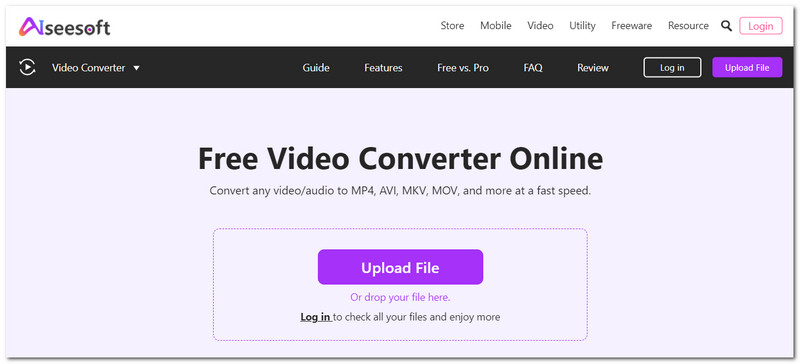
Je to další online konvertorový nástroj, který můžete použít k převodu WAV do AVI a mnoha dalších. Navíc se dá ovládat, a pokud jste nový uživatel, který chce konvertovat poprvé, můžete tento online konvertorový nástroj volně používat!
Aiseesoft Free Video Converter Online je převodník WAV do AVI, který můžete používat zdarma. Je přístupný online a jeho použití je zdarma. Také může převádět více souborů a má dávkovou konverzi. Kromě toho vás tato část provede převodem souboru WAV do formátu souboru AVI.
Krok 1: Na svém webu otevřete oficiální stránku Aiseesoft Free Video Converter Online. Ve střední části můžete klepnout na Nahrát soubor přidat nebo WAV soubor nebo přetáhnout nebo pustit soubor WAV.
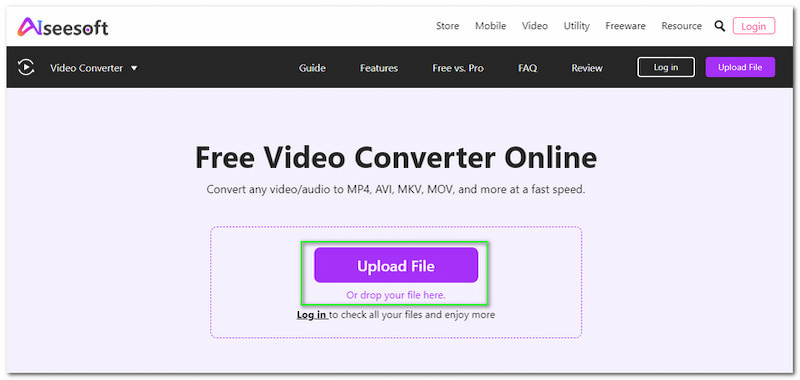
Krok 2: Po přidání souboru WAV můžete začít měnit výstupní formát na pravé straně rozhraní. Změň Formátovat do AVI. Kromě toho můžete svůj soubor před převodem upravit, jako je jeho Rozlišení, snímková frekvence, kvalita, atd.
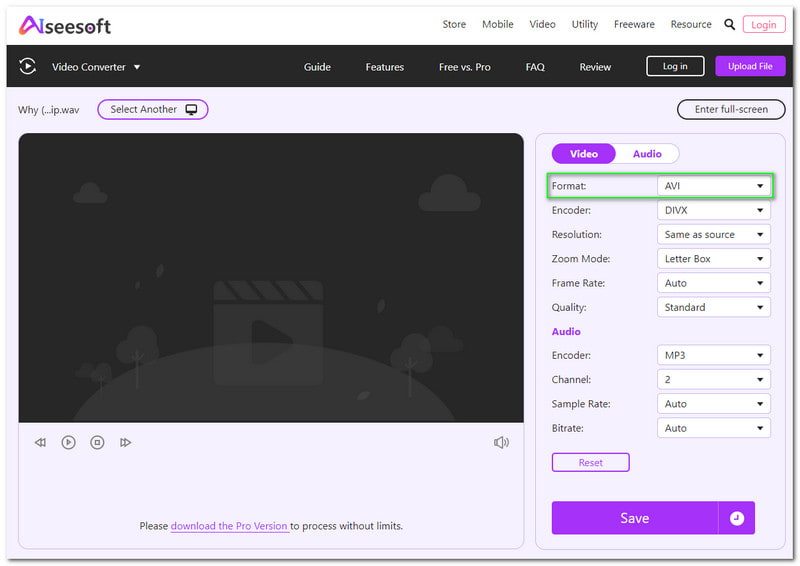
Krok 3: Nyní pokračujte kliknutím na Uložit tlačítko pro zahájení procesu převodu. Uvidíte tlačítko Uložit pod Možnosti v pravém rohu a počkejte, až bude hotová. Poté budete mít převedený soubor.
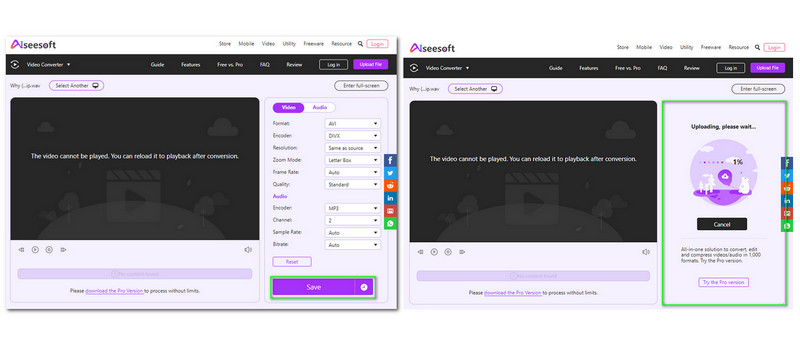
Není to rychlé, snadné a bezplatné použití Aiseesoft Free Video Converter Online? Nejlepší na používání tohoto online nástroje pro převod je, že jej můžete volně používat bez omezení! Ano, čtete správně. Navíc si zamilujete jeho vysoce kvalitní výstup!
Část 2: Jak převést WAV do AVI pomocí Desktop Download Software
Video Converter Vidmore je převodník WAV do AVI, ke stažení zdarma. Lze jej rychle stáhnout a nabízí zkušební verzi. Pokud si jej však chcete zakoupit, můžete tak učinit zaplacením $19,95 měsíčně. Zde je několik metod pro převod WAV do AVI.
Krok 1: Na hlavní stránce Vidmore Video Converter okamžitě uvidíte Zdarma ke stažení a zakoupení. Vybrat Stažení zdarma.
Krok 2: Nainstalujte Vidmore Video Converter. Proces instalace bude chvíli trvat, v závislosti na vašem připojení k internetu. Po procesu instalace klepněte na Začněte hned knoflík.
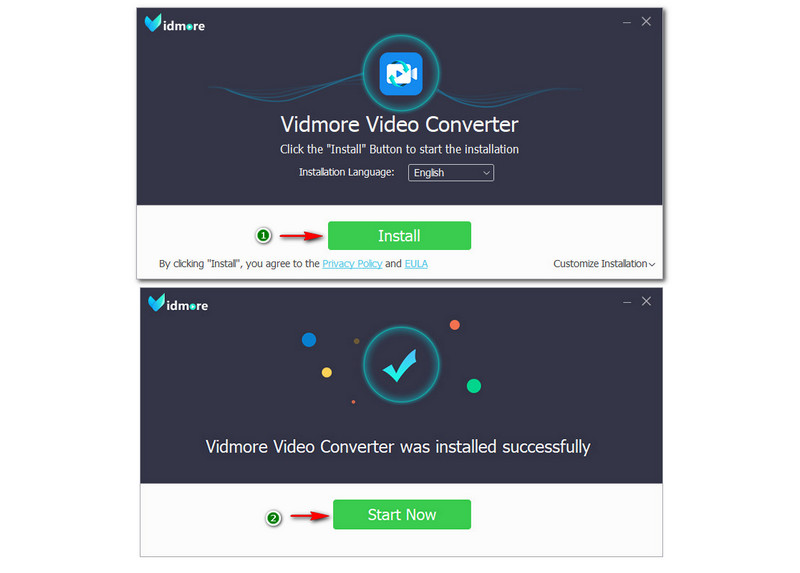
Krok 3: Při spouštění softwaru se objeví dvě rozhraní. V prvním rozhraní klikněte na Zkušební verze zdarma na levém rohu. Po dokončení zůstane hlavní rozhraní.
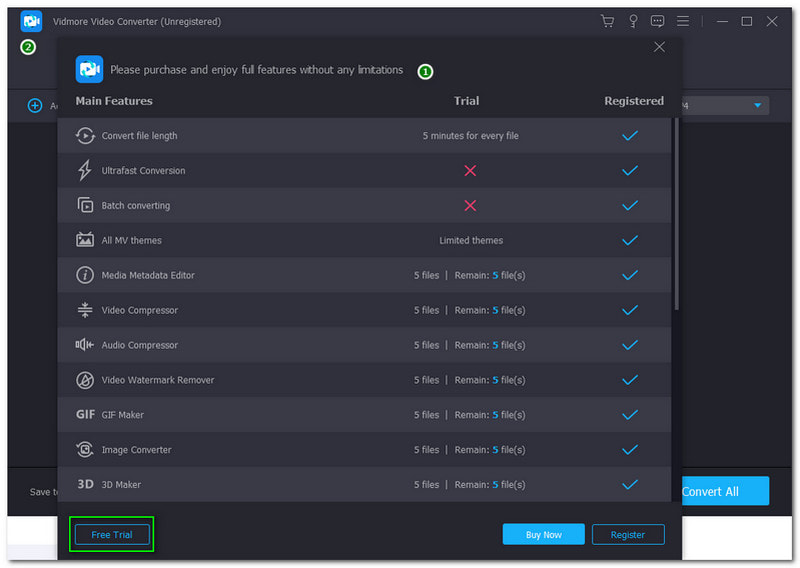
Krok 4: Ve střední části rozhraní klepněte na Plus a vyberte soubor WAV ze svého Průzkumník souborů. Poté změňte výstupní formát na AVI v pravém rohu. Dále také uvidíte Převést vše v pravém rohu.
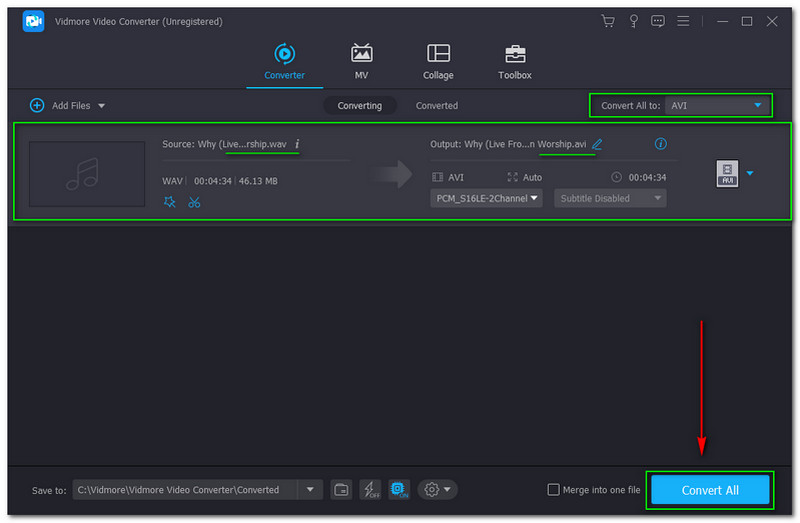
Část 3: Nejčastější dotazy týkající se převodu WAV do AVI
Je možné převést WAV na AVI pomocí freewarových nástrojů?
Samozřejmě má na internetu mnoho freewarových konvertorů, jako je Aiseesoft Free Video Converter Online, Vidmore Free Video Converter Online atd. Navíc, pokud nechcete freewarový konvertor, můžete použít Vidmore Video Converter. Chcete-li převést soubor WAV do formátu AVI, můžete postupovat podle všech výše uvedených kroků.
Jaký je rozdíl mezi WAV a AVI?
WAV je zvukový formát a je to kontejnerový zvukový soubor. Z tohoto důvodu ukládá data do segmentů. Na druhou stranu AVI je formát videa a používá techniku ztráty komprese.
Bude mít vliv na kvalitu souboru WAV po převodu do formátu AVI?
V závislosti na nástroji nebo softwaru, který používáte. Chcete-li převést soubor, postupujte podle výše uvedených kroků a použití výše uvedeného softwaru neovlivní ani nezmění kvalitu vašeho souboru.
Závěr
Konečně víme, jak převést WAV do AVI pomocí Vidmore Video Converter a dalších nástrojů a softwaru. Očekáváme, že tento článek HowTo bude užitečný a povede vás k tomu, že nám zanecháte pozitivní zpětnou vazbu. Uvidíme se znovu v našem dalším tématu, které bude brzy nahráno; Uvidíme se!


